Flash Drive do sekcji i ich stowarzyszenia

- 4447
- 446
- Pan Natan Sawicki
Często użytkownicy kupują napęd USB z wyprzedzeniem do dwóch lub więcej sektorów i nie wiedzą, jak zrobić jedną sekcję z tej mieszanki. Często zdarzają się również przypadki, w których użytkownik chciałby niezależnie podzielić napęd flash USB na kilka części. W tym artykule rozważymy zarówno problemy i dowiemy się, jak połączyć lub podzielić dysku flash na sekcje.

Metodologia podziału lub łączenia sekcji na dysku flash.
Spróbujmy zrobić ze środkami Windows
Ważne jest, aby wiedzieć, że oddzielone przez napęd USB w ten sposób będzie widoczny tylko na komputerze, w którym manipulacje, które zostaną opisane poniżej, zostały przekazane bezpośrednio. Inne komputery zobaczą tylko pierwszą sekcję mediów. Dodatkowa wiedza nigdy nas nie skrzywdzi.
Mamy więc dysk flash, ma na przykład dużo wolnego miejsca, na przykład jest to dysk wielokrotnego ładowania i, jeśli w ogóle, możemy zainstalować z niego dowolny z dostarczonych systemów operacyjnych.
Windows Wewnętrzne sposoby podziału napędu jest problematyczne, przejdźmy do sprzętu do kontroli dysku. Aby to zrobić, kliknij „Mój komputer” (jeśli masz Windows 7) lub na „Ten komputer” (jeśli masz Windows 10) z odpowiednim przyciskiem myszy i wybierz „Zarządzanie”, a następnie przejdź do kontroli dysku.
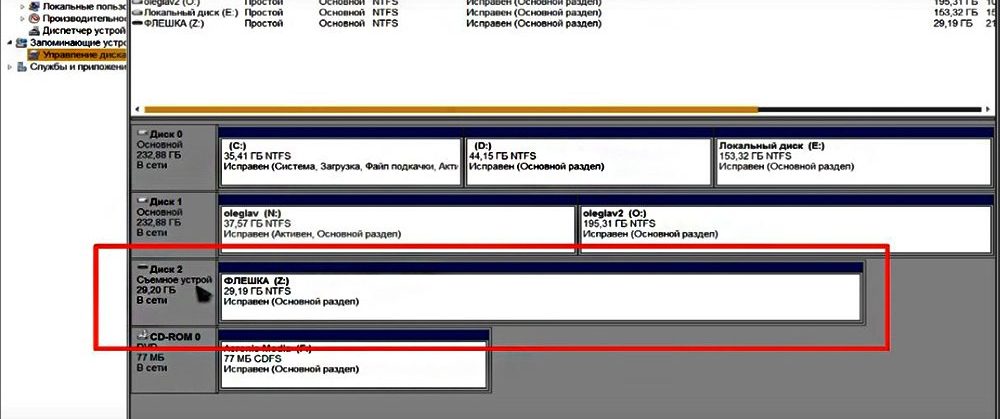
Przed nami jest naszym wyjmowanym urządzeniem, po prostu nie ma sposobu na podzielenie się na sekcje Dysk flash. Ale nadal możesz to zrobić, używając specjalnego sterownika.
Edycja plików
Jesteśmy zainteresowani identyfikatorem naszego dysku flash, możesz go znaleźć w menedżerze urządzeń, wywołując menu kontekstowe i wybierając element „Właściwości”. Następnie przejdź do zakładki „Informacje”, w menu upadku znajdź wiersz „identyfikator sprzętu”. Potrzebujemy pierwszego wiersza, skopiuj go i zapisz w dowolnym edytorze tekstu, na przykład „notatnik”. Wyłączamy zarówno edytor tekstu, jak i menedżer urządzeń.
Potrzebujemy sterownika do napędów zewnętrznych Hitachi Microdrive. Pomoże systemowi zdefiniować dysk USB jako dysk twardy, a następnie możemy usunąć sekcje i tworzyć nowe, jak na zwykłym dysku twardym. Archiwum w Internecie jest swobodnie dostępne, istnieją zarówno 32-bitowe systemy, jak i dla 64.
Więc pobraliśmy archiwum, rozpakowaliśmy go, otworzyliśmy folder. Interesuje nas plik z rozszerzeniem ”.Inf ", Wywołaj menu kontekstowe, wybierz„ Otwórz z pomocą ”, a w wyświetlonym oknie znajdujemy dowolny edytor tekstu, na przykład„ Notatnik ”.
Musimy edytować jedną linię w sekcji pokazanej na zrzucie ekranu.
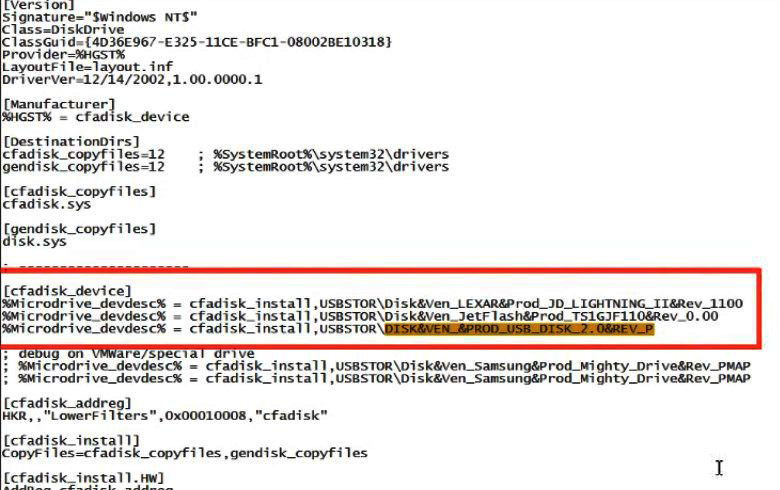
Po linii [cfadisk_device] istnieją trzy zgrupowane linie, potrzebujemy ostatniego. Otwórz notebook z zapisaną identyfikatorem i skopiuj część linii po wyrażeniu „USBSTOR \”, wstaw tę frazę do naszego pliku tekstowego po wyrażeniu „Dysk i Ven_”. Nie możesz tutaj podać jasnych instrukcji, ponieważ każdy ma swój własny dom wydawniczy z napędem USB, więc wszyscy będą wstawić różne rzeczy. Aby uczynić go wyraźniejszym, poniżej zrzutów ekranu „Jak było” i „Jak się stało”. Nie popełniaj błędów, w przeciwnym razie nic się nie uda. Zapisujemy edytowany plik.
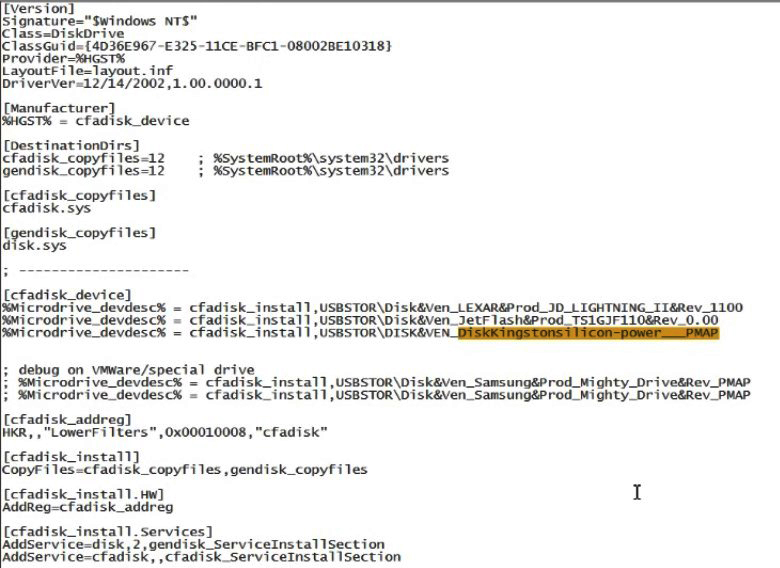
Aktualizujemy sterownik urządzenia
Znowu idziemy do menedżera urządzeń. Znajdujemy nasze urządzenie, klikamy go za pomocą prawego przycisku i wybieramy element „Zaktualizuj sterowniki”. Wybierz następujące elementy interfejsu:
- Wyszukaj na tym komputerze;
- Wybierz z listy już zainstalowanych sterowników;
- Zainstaluj z dysku;
Kliknij przycisk „Recenzja” i znajdź nasz sterownik z plikiem, który właśnie edytowaliśmy. Potwierdź swój wybór i kliknij przycisk „Dalej”. Zostaniemy dwukrotnie ostrzegani przed niebezpieczeństwem tego, co się dzieje, zignoruj ostrzeżenia, kliknij „Tak” i „nadal instaluj ten sterownik”. Po krótkim oczekiwaniu sterownik kończy instalację, zamknij okno i ponownie uruchom komputer.
Jak podzielić dysk flash na 2 dyski? Teraz nasz komputer postrzega napęd USB jako lokalny dysk. Dlatego możemy podzielić go na kilka sekcji. Otwarte sprzęt do sterowania dyskami. Dysk był zdejmowany, ale stał się głównym. Ponadto standardowa procedura podziału dysku na głośność. Kliknij prawym przyciskiem dla prawego i wybierz element „Kompresuj głośność”, wskazuj pożądany rozmiar, przestrzeń jest uwalniana. Oznaczamy to miejsce: kliknij prawy przycisk w nieuzasadnionym obszarze i wybierz element „Utwórz nowy wolumin”, postępuj zgodnie z instrukcjami mistrza. Jeśli chcesz odesłać wszystko, przesyłaliśmy wszystko, co udało ci się zaoszczędzić w drugiej sekcji w innym miejscu, na przykład do jednej z sekcji Winchester. Wyjmij głośność i podłącz obszar z pierwszą sekcją dysku flash.
Teraz możemy użyć pierwszej sekcji jako wielokarrowania, a na przykład do przechowywania muzyki. Obie części są autonomiczne i nie przeszkadzają sobie nawzajem.
Naturalne pytanie - jak wszystko zwrócić? Bardzo prosta. Otwórz Menedżera urządzeń, znajdź nasz dysk flash, kliknij prawym przyciskiem myszy i wybierz element „Właściwości”. Następnie przejdź do zakładki „Driver” i kliknij przycisk „Roll Back”. Po takich manipulacjach dysk powróci do pierwotnego stanu.
Wniosek
Wymyśliliśmy, jak podzielić napęd flash na dwie sekcje, w taki sam sposób, jak można połączyć jego sekcje, nie ma znaczenia, ile z nich będzie. Jak się okazało, manipulacje są całkowicie proste, istotą jest zmiana „związku” systemu na przewoźnika. Dysk flash był podobno dysku twardym, a potem możemy oboje podzielić dysk flash na kilka sekcji i połączyć 2 dyski.

